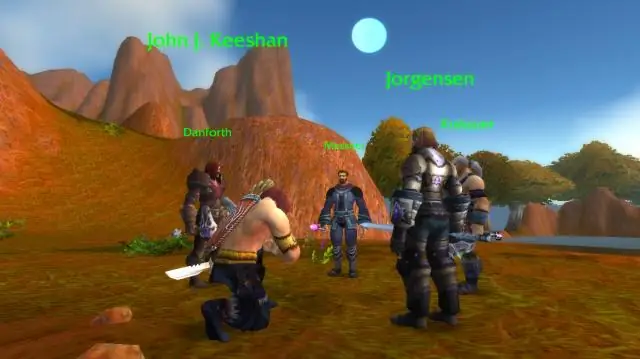
Obsah:
- Autor John Day [email protected].
- Public 2024-01-30 12:02.
- Naposledy zmenené 2025-01-23 15:07.
V tomto návode sa rýchlo a ľahko naučíte hrať World of Warcraft s Wiimote. Ešte to nie je úplná náhrada za myš a klávesnicu, ale uľahčuje a zábavnejšie všeobecné brúsenie! Tiež by som vás mal informovať, že som to urobil iba na svojom MacBooku Pro. To by malo fungovať dobre v boxe Windows pomocou WiinRemote: https://dl.qj.net/index.php? Pg = 19 & src = wiinremote Konkrétne kroky pre Darwiinremote budú odlišné, ale výplata by mala byť rovnaká.
Krok 1: Uistite sa, že máte to, čo je potrebné
Na to, aby to fungovalo správne, budete potrebovať nasledovné: 1) World of Warcraft (iba tu pokrývam moje základne) 2) Pomáha tiež ovládač Wiimote Classic, pretože to tu budem používať3) Počítač s funkciami bluetooth4) Darwiinremote (https://sourceforge.net/projects/darwiin-remote/)
Krok 2: Nastavte Darwiinremote
Pokračujte, spustite program Darwiinremote a otvorte predvoľby. Pridajte novú konfiguráciu kľúča a nazvite ju niečím relevantným; Zavolal som svojmu WoW Mote. Nastavte ľubovoľné klávesy na tlačidlách na ovládači, ktoré chcete. Čo nastavím: „D-Pad: Hore, dole, vľavo a vpravo“Tlačidlá L&R hore: Nastavil som ich na rôzne ctrl, alt a shift, aby umožňovali MNOHO ďalších kombinácií klávesov „b: Toto je môj skok tlačidlo
Krok 3: Nastavte si klávesové skratky WoW
Akonáhle budete mať svoje kľúče nastavené, zamierte do WoW, stlačte kláves Esc a zvoľte „Klávesové skratky“Tu vás privíta VEĽA MOŽNOSTÍ, ako ich nastaviť. Pokračujte a kliknite na rôzne príkazy/klávesy a stlačením tlačidiel na Wiimote ich priradíte. Tu sú tie, na ktorých mi záležalo: „D-Pad: pohyb“L+D-Pad: strrafe “y, x, a: Action tlačidlo 1, 2, 3 "L + y, x, b, a: akčné tlačidlo 4, 5, 6, 7" L + R + y, x: akčné tlačidlo 8, 9 "[+]: Target Nearest Enemy" [-]: Cieľový najbližší priateľ "L+[+]: Predchádzajúci nepriateľ" L+[-]: Predchádzajúci priateľ "[Domov]: Cieľové ja" R+hore, dole, doľava, doprava: Stránka akcie 1, 2, 3, 4 " ZR+vľavo, vpravo: Akcia Strana 5, 6 "R+b: Interakcia s prejdením myšou" L+hore, dole: Priblíženie/oddialenie
Krok 4: Záverečné myšlienky
Klávesové skratky v predchádzajúcom kroku nie sú zďaleka jedinou kombináciou, ktorú by ste mali urobiť. Sakra, túto hru hrám len pár týždňov a o hraní hry Wow bez myši viem skutočne toľko, koľko ma môže naučiť rýchle vyhľadávanie Google. Toto tiež nie je úplná náhrada za myš a klávesnicu (chlapče Prajem si). Ak chcete niečo robiť vo svojich taškách, budete musieť použiť myš, pokiaľ samozrejme nenapíšete makro, ktoré chcete robiť, ale to je úplne iný návod, ako ho napísať. Záverečné rady: „Poloha myšou na krk svojej postavy; stačí, ak sa rozbehnete k telu alebo znaku alebo niečomu podobnému a stlačíte L+b (alebo čokoľvek, s čím sa spojíte s Interact with Mouseover). Ak máte akékoľvek konštruktívne informácie, rád by som počuť to! Veľa šťastia vonku!
Odporúča:
Hrajte hry Nintendo na zariadení Idevice s Wiimote zadarmo!: 6 krokov

Hrajte hry Nintendo na zariadení Idevice s Wiimote zadarmo !: Už ste niekedy navštívili obchod s aplikáciami a kúpili si hru Super Nintendo, ale nemôžete ju nájsť. Teraz si môžete tieto hry nintendo zahrať s emulátorom snes od Cydia. Tento emulátor vám umožňuje hrať hry Nintendo na svojom zariadení, dokonca aj
Hrajte skladby s Arduinom pomocou ADC na PWM na Flyback transformátore alebo reproduktore: 4 kroky

Hrajte piesne s Arduino pomocou ADC na PWM na Flyback transformátore alebo reproduktore: Dobrý deň, priatelia, toto je druhá časť môjho ďalšieho pokynu (ktorý bol veľmi náročný). V zásade som v tomto projekte použil ADC a ČASOVAČE na svojom zariadení Arduino na previesť zvukový signál na signál PWM. Je to oveľa jednoduchšie ako môj predchádzajúci návod
Hrajte rovnakú hudbu vo viacerých miestnostiach: 3 kroky

Hrajte rovnakú hudbu vo viacerých miestnostiach: Ahoj všetci, neviem ako vy, ale ja mám rád rovnakú hudbu v celom svojom byte bez toho, aby som zvuk príliš nahlas. Takže po troche výskumu tohto problému som sa rozhodol zostrojiť niekoľko reproduktorov, všetky pripojené cez wifi k rovnakému
Hrajte cesto FM rádio: 4 kroky

Rádio FM na hranie cesta: Videl som ďalšie konvertory prehrávačov mp3 a rádií FM na iné produkty a povedal som si, že to isté skúsim aj ja, keď budem hrať cesto s mojou dcérou. Užite si to
Ponghatduino: Hrajte tenis pomocou klobúka: 3 kroky

Ponghatduino: Hrajte Pong pomocou klobúka: Aj keď to nie je práve OCZ NIA. Pong-hat-duino je spôsob, ako hrať pong iba pomocou sily svojej mysle. No, vaše obočie aj tak … Toto je v podstate modifikácia projektu Monski Pong Toma Igoea z vynikajúcej knihy Making Things Talk (
